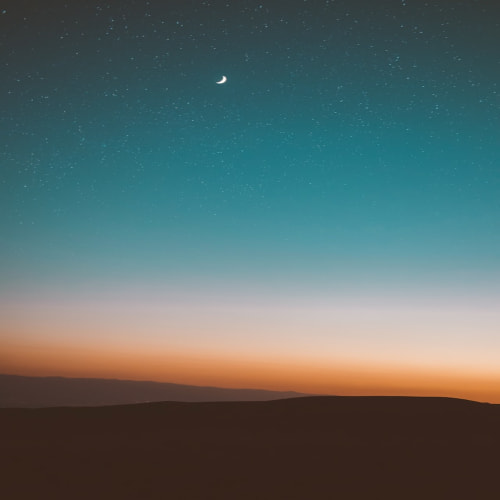반응형
컴퓨터를 오래 사용하다 보면 점점 느려지는 경험, 누구나 한 번쯤 겪어보셨을 거예요. 그럴 때는 **윈도우 기본 기능인 ‘저장소 센스(Storage Sense)’**를 활용해 불필요한 파일을 정리해주는 것이 효과적입니다.
오늘은 초보자도 쉽게 따라할 수 있는 저장소 센스 설정 방법을 순서대로 안내해드릴게요.

1단계: 저장소 센스 설정 위치로 이동하기
왼쪽 하단 [윈도우 아이콘] 클릭
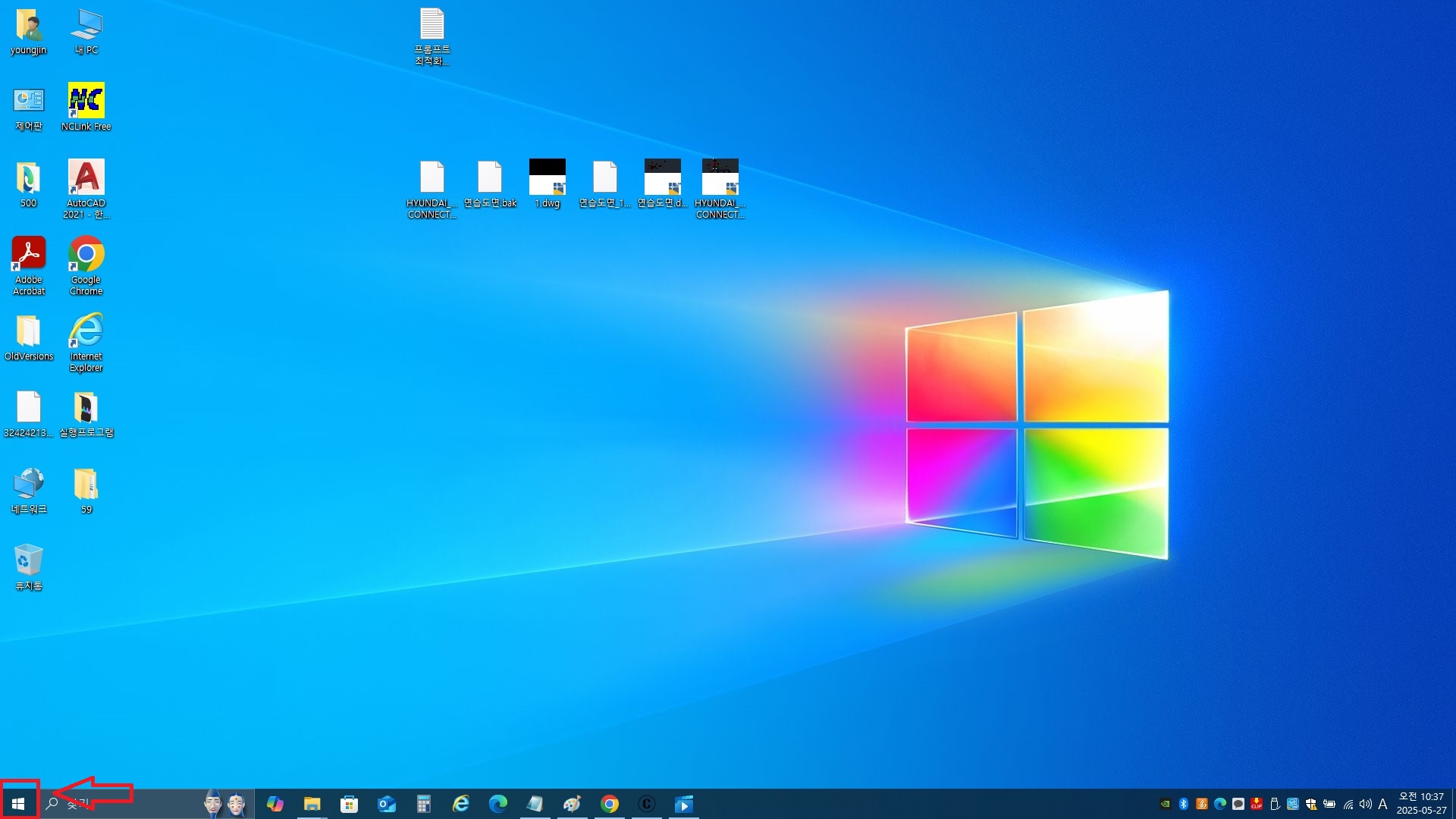
[설정] 선택

[시스템] > [저장소]로 이동

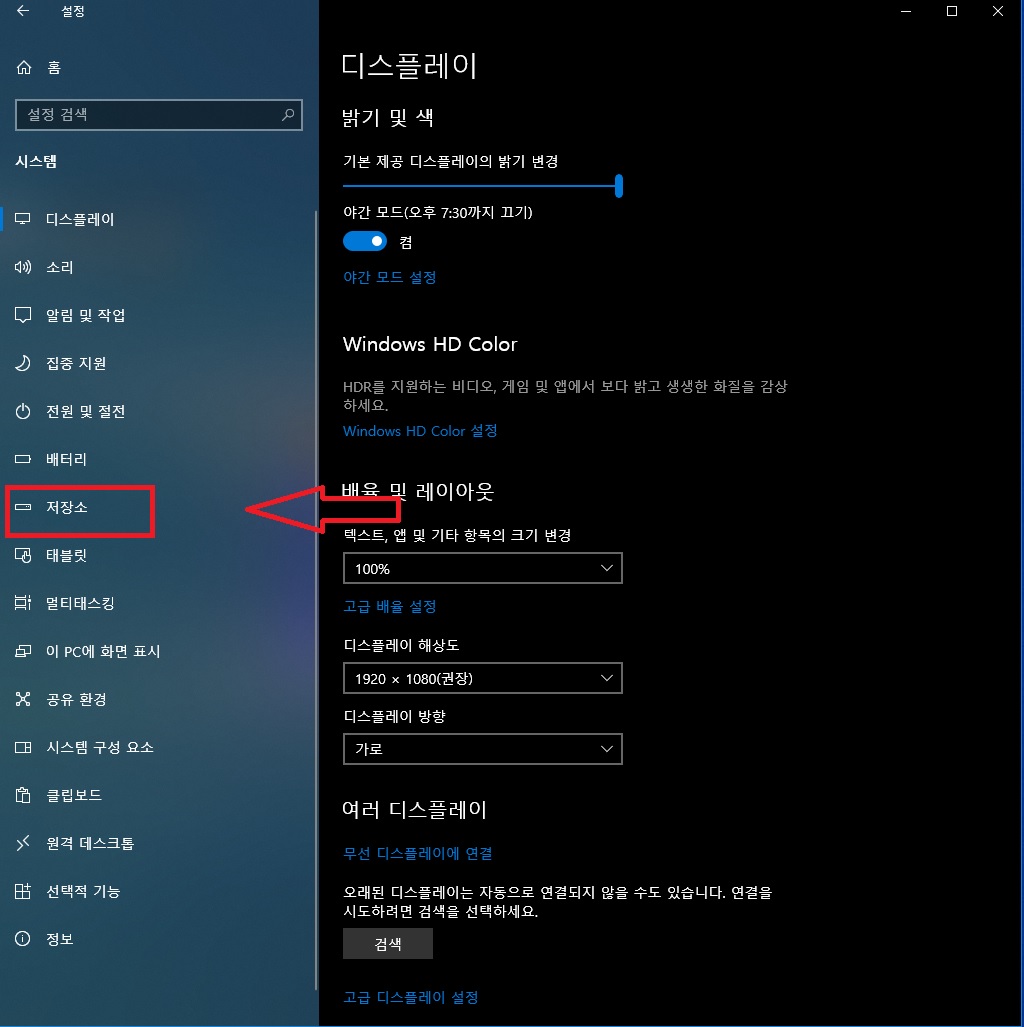
여기까지 따라오셨다면, 컴퓨터 내 저장 공간 관리 화면이 열릴 거예요.
2단계: 자동 공간 확보 기능 켜기
- 가장 위에 있는 [자동 공간 확보] 기능을 [켬]으로 변경해주세요.
- 그 아래 있는 [저장소 센스 구성 또는 지금 실행] 클릭
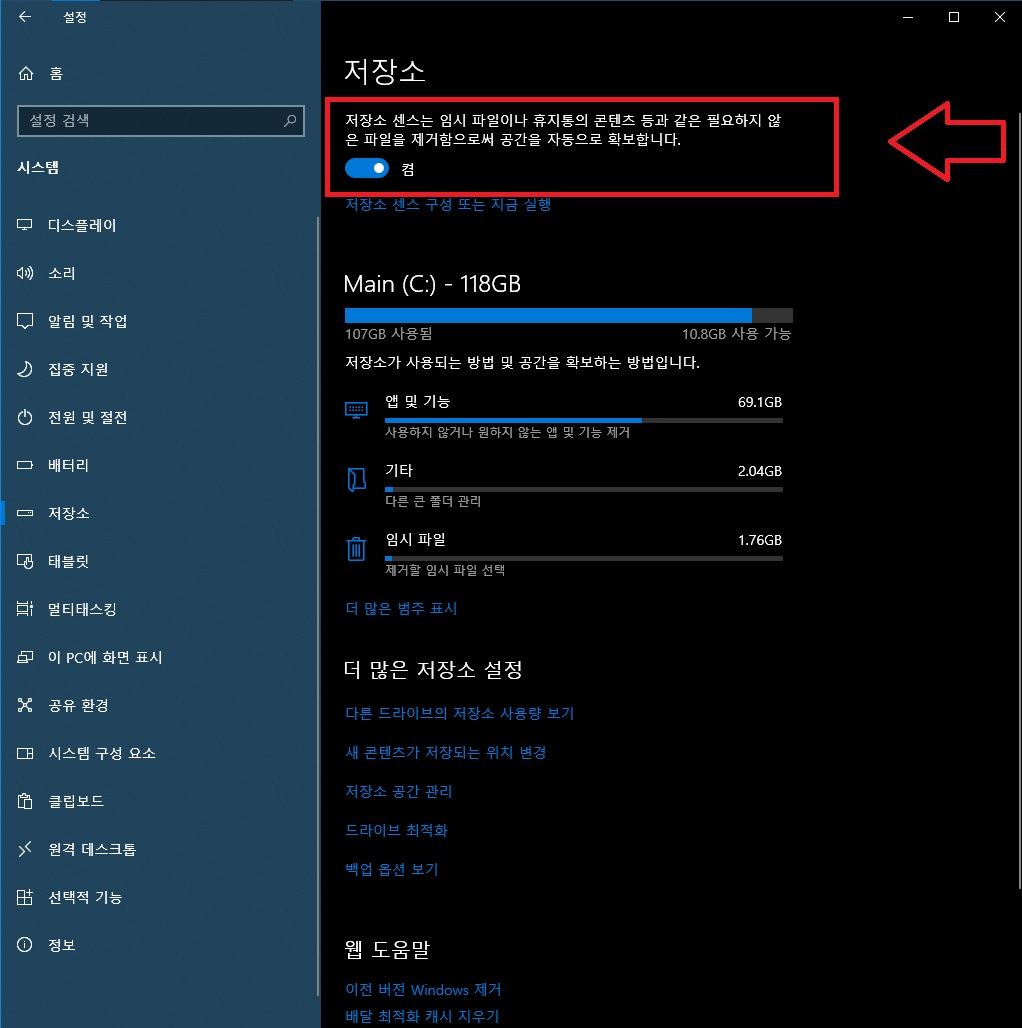
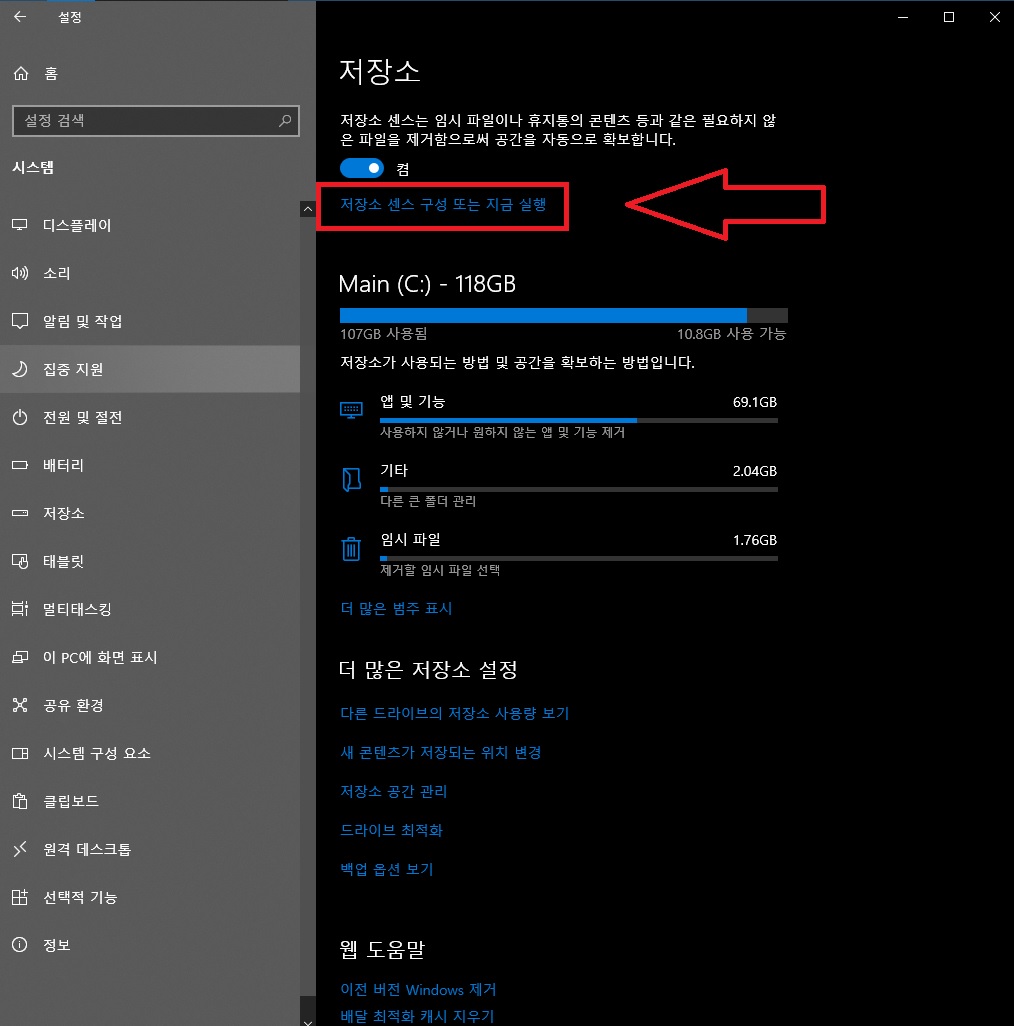

3단계: 저장소 센스 상세 설정
- ‘저장소 센스를 실행할 시기’ 클릭.
- ‘빈도가 어떻게 되길 원하는가’는 매월 한 번 정도가 적당합니다.
→ ‘매월’ 선택을 추천드립니다.


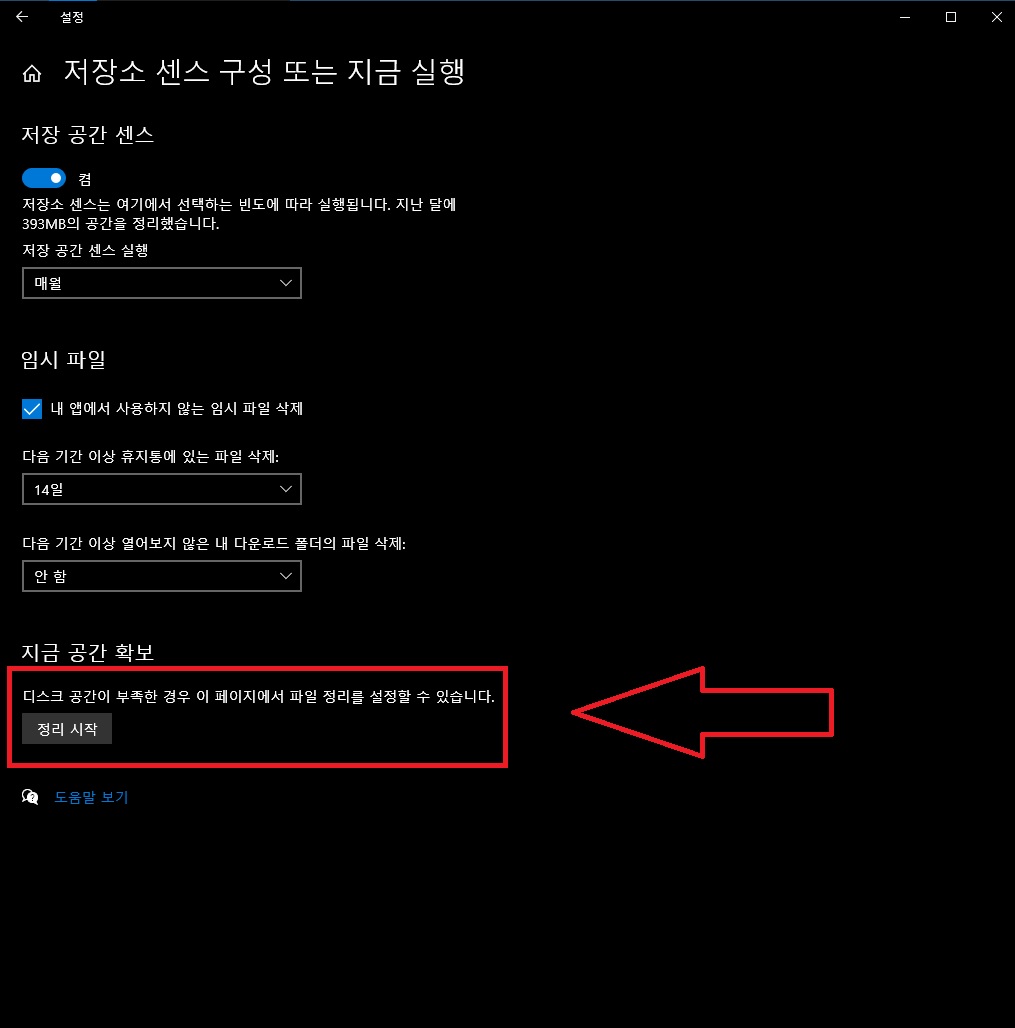
4단계: 불필요한 임시 파일 정리하기
- 이전 저장소 화면에서 아래쪽으로 스크롤하면 [임시 파일] 항목이 보입니다. 클릭하세요.
- 시스템이 자동으로 스캔한 뒤, 삭제 가능한 항목이 목록으로 나옵니다.

이제, 아래 작업을 진행해주세요:
- 필요 없는 파일 항목들을 체크박스로 선택합니다.
- 단, ‘다운로드 폴더’ 항목은 주의!
- 중요한 파일이 있을 수 있으므로 체크 해제하는 것이 좋습니다.

5단계: 지금 공간 확보 실행
- 항목 선택이 끝났다면, 하단의 [정리 시작] 버튼 클릭!
- 수 분 내로 시스템이 자동 정리를 진행하게 됩니다.
→ 정리 시간은 보통 1~5분 내외입니다.
마무리 팁
- 정기적으로 저장소 센스를 실행하면 속도 저하 없이 컴퓨터를 오래 사용할 수 있습니다.
- 다운로드 폴더는 직접 확인 후 정리하는 습관을 들이면 더 안전해요.
📌 정리 요약
윈도우의 저장소 센스를 설정해두면, 자동으로 임시 파일, 캐시, 휴지통 등을 정리해주어 컴퓨터 속도 저하를 예방할 수 있습니다. 한 달에 한 번만 설정해도 충분하니 꼭 실천해보세요!